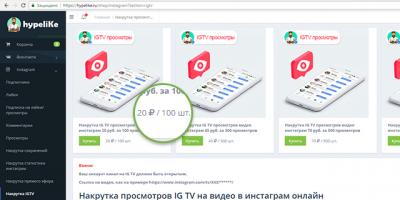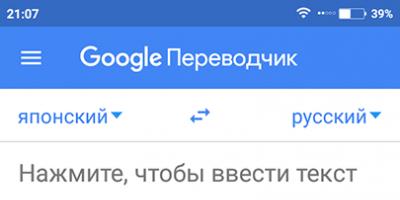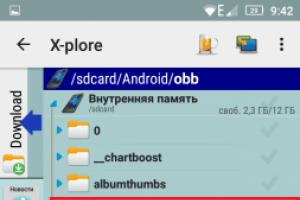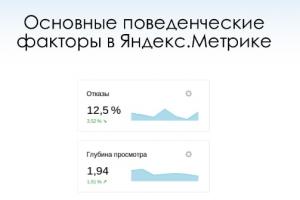Det finns situationer när du behöver översätta en del text, men du vet inte hur du ska skriva in den i översättarfältet, eller så är du för lat för att skriva in den. Speciellt för sådana fall har vissa översättare fått funktionen att översätta text från fotografier.
Om översättningsfunktionen från en bild
Den här funktionen började dyka upp nyligen, så den fungerar fortfarande inte särskilt stabilt. För att undvika incidenter under översättningen måste du ta ett högkvalitativt foto av texten som behöver översättas. Dessutom bör texten vara läsbar i bilden, särskilt om vi pratar om några komplexa hieroglyfer eller symboler. Det är också värt att förstå att vissa designerteckensnitt (till exempel gotiska) kanske inte uppfattas av översättaren.
Låt oss titta på de tjänster där denna funktion är tillgänglig.
Alternativ 1: Google Översätt
Den mest kända onlineöversättaren som kan översätta från ett stort antal språk: från engelska, tyska, kinesiska, franska till ryska, etc. Ibland kanske vissa fraser till ryska eller andra språk med komplex grammatik inte översätts korrekt, men tjänsten klarar av översättningen av enskilda ord eller enkla meningar utan problem.
Webbläsarversionen har ingen översättningsfunktion från bilder, men denna funktion finns i tjänstens mobilapplikationer för Android och iOS. Allt du behöver göra är att klicka på signaturikonen "Kamera". Kameran på din enhet slås på, vilket indikerar området för att fånga text. Texten kan sträcka sig utanför detta område om den är stor (du försöker till exempel översätta ett foto av en sida i en bok). Om det behövs kan du ladda en färdig bild från enhetens minne eller virtuella disk.
 Google översättargränssnitt
Google översättargränssnitt När du har tagit ett foto kommer programmet att erbjuda dig att välja det område där det antar att texten finns. Välj detta område (eller en del av det) och klicka på knappen "Översätt".
Tyvärr är den här funktionen endast tillgänglig på versioner för mobila plattformar.
Alternativ 2: Yandex Translator
Den här tjänsten har liknande funktionalitet som Google Translate. Det är sant att det finns något färre språk här, och korrektheten i översättningen till och från vissa lämnar mycket övrigt att önska. Men översättningar från engelska, franska, tyska, kinesiska till ryska (eller vice versa) utförs mer korrekt än i Google.
Återigen är översättningsfunktionen från en bild endast tillgänglig i versioner för mobila plattformar. För att använda det, klicka på kameraikonen och ta ett foto av önskat objekt, eller välj ett foto från "Gallerier".
Nyligen har Yandex Translator för webbläsare också möjlighet att översätta text från en bild. För att göra detta, hitta knappen längst upp i gränssnittet "Bild". Överför sedan bilden från din dator till specialfältet, eller använd länken "Välj FIL". Överst kan du välja källspråk och språk du vill översätta till.

Översättningsprocessen liknar Google.
Alternativ 3: Gratis OCR online
Denna sida är helt inriktad på att översätta fotografier, eftersom den inte längre erbjuder andra funktioner. Översättningens riktighet beror på vilket språk du översätter till. Om vi pratar om mer eller mindre vanliga språk, så är allt relativt korrekt. Svårigheter kan dock uppstå om bilden innehåller text som är svår att känna igen och/eller det finns för mycket av den. Denna sida är också delvis på engelska.
Instruktioner för att använda tjänsten är följande:
- Ladda först upp bilden från din dator som du vill översätta. För att göra detta, använd knappen "Välj FIL". Du kan lägga till flera bilder.
- I det nedre fältet anger du först originalspråket för bilden och sedan det språk som du behöver översätta den till.
- Klicka på knappen "Ladda upp + OCR".
- Efter detta kommer ett fält att dyka upp längst ner där du kan se originaltexten från bilden, och nedan kommer den att översättas till det valda läget.

Tyvärr är funktionen för översättningar från bilder just under implementering, så användaren kan stöta på vissa problem. Till exempel felaktig översättning eller ofullständig fångst av texten på bilden.
Att översätta text med den vanliga metoden är inte alltid bekvämt och väldigt tråkigt. Vi har redan behandlat röstöversättare, men vi har inte nämnt något annat snabbt sätt att översätta på mobila enheter. Vi pratar om fotoöversättare.
Istället för att skriva in text kan du ta ett foto med din telefonkamera och översätta från det. Lyckligtvis finns det hos vissa översättare möjligheten att konvertera text och fungerar samtidigt ganska bra. Det är sant att de flesta av dem bara fungerar online.
I den här recensionen kommer vi att försöka ta reda på vilken fotoöversättare från engelska till ryska, tyska, franska (och andra språk) som bäst klarar av sitt ansvar. Det är viktigt för oss att detta är en applikation som är enkel att installera och använda bekvämt på din telefon.
Granska deltagare:
Google Translate - den mest funktionella fotoöversättaren för Android
Fotoöversättaren som är inbyggd i Google Translate är tillgänglig som en mobilapplikation (iOS, Android) och onlinetjänst.
För att översätta från en bild måste du ange käll- och översättningsspråk. Naturligtvis finns det en omedelbar översättningsfunktion från din mobiltelefons kamera. För att den här funktionen ska fungera måste du ladda ner ett språkpaket för det valda översättningsspråket.
I andra fall fungerar fotoöversättaren så här:
- Först måste du få en bild via din telefonkamera,
- Använd sedan text för att markera området med texten som du vill översätta,
- Vänta ett tag tills bilden bearbetas online.
Videoinstruktioner om hur man översätter text från ett foto:
Förresten, det är inte nödvändigt att ta emot bilder från din telefonkamera. Istället kan du ladda ett tidigare sparat foto till Google Translator (dvs importera). Översättaren måste återigen ange textzonen, varefter översättningen blir tillgänglig i det intilliggande applikationsfönstret.
Fotoöversättning är inte tillgänglig för alla språk (varav det finns fler än 100 i Google Translator). Det är dock möjligt att översätta till engelska även från japanska, koreanska (för att inte tala om franska, tyska) och andra språk till ryska.
För korrekt textigenkänning och följaktligen automatisk översättning krävs en aktiv Internetanslutning. Offlineöversättning i fotoläge är tyvärr inte möjlig.
Yandex Translator - onlineapplikation för Android
Fotoöversättning från Yandex fungerar på samma sätt som Google. Den största skillnaden ligger i antalet språk som stöds. Men det bör noteras att för de mest populära, och inte några exotiska, finns det stöd för fotoöversättning. Det finns ingen koreanska eller svenska, men japanska finns. För att undvika förvirring, kontrollera i förväg att den önskade riktningen är tillgänglig.
I webbversionen av översättaren kan du dra en bild till översättningsfönstret; i Android-applikationen kan du ta ett foto direkt på kameran och överföra det för översättning, vilket är mycket bekvämt.
Samtidigt finns det funktioner som saknas i Google Translator. Till exempel, textigenkänningsläge: Ord/Linjer/Blocker. I fall där autoigenkänning misslyckas (vilket är ganska förståeligt) kan Yandex hjälpas på detta sätt. Blocköversättning låter dig översätta inte med ord, utan med meningar.
Andra fördelar med Yandex Translator inkluderar det faktum att det är bekvämt att spara den översatta texten i form av kort för vidare studier och memorering.
För fotoöversättning i Yandex måste bilden vara tydligt läsbar. Ibland uppstår svårigheter även med tydligt läsbar text, till exempel från omslaget på en bok med stora bokstäver. Här måste du också ta hänsyn till kvaliteten på telefonens kamera; ibland är det bra att torka av linsen.
Överföring via denna applikation är endast möjlig med en onlineanslutning. Samtidigt finns det offlineordböcker för standardtextöversättning; du kan enkelt ladda ner dem via Yandex Translator-inställningarna (de tar inte upp mycket utrymme på din telefon).
Microsoft Translator - en enkel och snabb fotoöversättare för Android
Även om Microsoft Translator inte har några inställningar för fotoöversättning (förutom att välja språkriktningar), är applikationen ganska bekväm att använda och klarar av dess funktioner - naturligtvis om källtexten visas läsligt genom telefonkameran. För att förbättra läsbarheten för källan kan du aktivera kameran; Detta är lätt att göra i fotoöverföringsläge genom att klicka på blixtikonen och sedan ta ett foto genom att klicka på regionen med texten.
Microsoft Translator översätter en bild över originalet
Översättningen utförs ovanpå huvudlagret. Detta kanske inte är den mest optimala metoden, men ändå kan den översatta texten läsas utan problem. Översättningen kan i alla fall kopieras med ett klick och klistras in till exempel i en textredigerare eller annan applikation.
Det finns en hel del anvisningar i Microsoft Translator. Det här är dussintals språk, några av dem är förresten inte tillgängliga i Yandex Translator, så du kan betrakta Microsoft Translator som ett utmärkt tillägg eller ersättning för det.
Applikationen fungerar endast i onlineläge. Du kan ladda ner den till din smartphone/surfplatta via länken:
ABBYY TextGrabber - ett program för att känna igen och översätta text från foton
ABBYY har släppt Lingvo-översättaren och FineReader-textdigitalisatorn. Samtidigt finns det en annan liten men användbar produkt som är en hybrid av dessa förpackningar.
TextGrabber kan digitalisera alla textfragment. ABBYY TextGrabber är bäst lämpad för
- översättning av texter från skärmen på mobila enheter och TV;
- fotografier tagna med kamera;
- inskriptioner, skyltar, vägmärken;
- dokument och böcker, instruktioner.
Dessutom kan du konvertera den resulterande texten till länkar, söka på kartan och, naturligtvis, översätta till ryska (och inte bara) från mer än hundra språk, inklusive engelska, franska, till och med japanska och kinesiska.
Det bör dock noteras att översättningsmöjligheterna hos ABBYY TextGrabber är mycket mer blygsamma än Lingvos. Faktum är att fotoöversättning utförs genom tredjepartstjänster, och inte genom ABBYY Lingvo-servern, som man kan anta.
För att översätta räcker det med att ange språket för erkännande och det slutliga resultatet. Du kan bara spara i "rå" textform.
Det finns ett stort plus som skiljer TextGrabber från andra översättare. Nämligen: igenkänningsfunktionerna i TextGrabber fungerar i offlineläge (mer än 50 språk stöds). Därmed kan texten digitaliseras, kopieras och överföras till en annan översättare med offlinestöd, till exempel från Yandex eller Google. Det är obekvämt, men det är en väg ut ur en situation där du inte har internet till hands, men du måste snabbt översätta från ett foto.
Huvudfunktioner hos TextGrabber-översättaren:
- Du behöver inte ta en skärmdump för att känna igen text;
- Stöd textigenkänning för ryska, engelska, koreanska och andra språk offline;
- Automatisk konvertering av text till önskat format - länk, telefonnummer, postadress eller koordinater på kartan;
- Online översättning i mer än 100 riktningar;
- Automatisk kopiering av digitaliserad text till urklipp och konvertering till röst;
- Spara och redigera mottagen text på din telefon.
Camera Translator är en modern översättare för dem som gillar att spara tid.
Vad applikationen kan göra
Översättarkameran kan känna igen texten som erbjuds den på flera sätt. Läsning kan ske med den inbyggda kameran i Android-enheten direkt genom att peka på texten eller från ett tidigare skapat foto eller dokument. I det senare fallet stöds bilder i JPG- och PNG-format, samt textdokument i PDF- och DOC-format.
Observera att för OCR måste materialet vara maskinskrivet och inte handskrivet. När du fotograferar kan du fånga hela området eller bara välja önskat fragment. Den översatta texten kan skickas som ett meddelande i messenger eller till och med läsas upp efter att ha klickat på motsvarande knapp. Det är också möjligt att spara material i "Favoriter" och se översättningshistoriken.
Vad är programmet till för?
Camera Translator kommer att vara användbar för dem som behöver omedelbar översättning av tryckt material. Applikationen kan översättas till ett stort antal språk. Den exakta listan över dessa kan hittas på den officiella marknaden. Låt oss bara säga att det totala antalet språk som stöds överstiger 80.
Observera att applikationen har ett extremt bekvämt och intuitivt gränssnitt som alla nybörjare kan förstå.
Viktig information
Tyvärr distribueras Camera Translator med en shareware-modell. Endast tre översättningar är tillgängliga för varje ny användare. Efter detta kommer programmet att "be" dig att köpa ett abonnemang.
Nyckelfunktioner
- hjälper till att översätta all tryckt text;
- ger automatisk igenkänning när du riktar kameran;
- gör det möjligt att spara viktiga dokument i "Favoriter";
- fungerar med filer i JPG-, PNG-, PDF- och DOC-format;
- känner igen text på mer än 80 språk;
- översätter gratis endast 3 gånger - ber sedan om ett abonnemang;
- har ett ganska enkelt och intuitivt gränssnitt;
- låter dig rösta texten;
- Kompatibel med alla aktuella versioner av Android-operativsystemet.
Goddag allihop!
Förmodligen har nästan var och en av oss stött på fotografier, bilder och helt enkelt sett affischer någonstans på ett främmande språk. Och nästan alltid skulle jag vilja snabbt översätta och ta reda på vad som står där...
I allmänhet kan du i det här fallet gå på tre sätt:
- öppna en och ange önskad text manuellt (det här alternativet är långt, smärtsamt och trist);
- använd program för att översätta bilder till text (till exempel ABBYY Fine Reader), och kopiera sedan den resulterande texten till en översättare och ta reda på resultatet;
- använda speciella applikationer och tjänster som låter dig utföra operationen att översätta text från en bild (eller ett foto) automatiskt (dvs. göra det som beskrivs i punkt 2 självständigt, utan ditt deltagande).
Egentligen kommer den här artikeln att handla om det tredje alternativet. Jag noterar att jag i artikeln kommer att överväga fotoöversättare för både PC och smartphones.
Notera: Jag kommer omedelbart att notera att ju bättre kvalitet källfotot (bilden har), desto bättre blir kvaliteten på den erkända texten från det och själva översättningen.
Onlinetjänster (för PC)
Yandex översätt
En utmärkt översättningstjänst från ett språk till ett annat (den stöder redan mer än 95 språk!). När det gäller att känna igen text i en bild, gör Yandex-tjänsten ett utmärkt jobb med denna uppgift (på inget sätt sämre än det berömda Fine Reader-programmet).
I mitt exempel använde jag ett foto av en boksida (på engelska). Stegen för översättning är ganska enkla:
- följ länken ovan;
- ladda upp din bild med utländsk text;
- ange språket (vanligtvis bestämmer tjänsten det automatiskt. I mitt fall "anglikansk -> ryska");
- klicka sedan på länken "Öppna i översättare" (se skärmdump nedan).

Vänster: originaltexten som fanns på bilden visas, höger är dess översättning. Självklart kräver maskinöversättning en del arbete: du kan kopiera den färdiga texten och överföra den till Word för vidareutveckling (Jag noterar att kvaliteten på översättningen också beror på ämnet för texten. Och eftersom jag tog skönlitteratur är den inte översatt särskilt bra).

Gratis online OCR
Stöder format: JPEG, PNG, GIF, BMP, TIFF, PDF, DjVu
Till skillnad från Yandex är den här tjänsten mindre kräsen - den stöder till och med DjVu-formatet (och den har en hel del engelska böcker, tidskrifter och artiklar).
Dessutom noterar jag att vissa bilder (där sällsynta typsnitt används) känns igen av tjänsten mycket bättre! Och en sak till: tjänsten låter dig använda två översättningsalternativ: att använda Googles teknik och använda Microsoft Translator. Så om det finns bilder eller foton som Yandex-översättaren inte kunde hantera, prova den här tjänsten!
Hur man använder det:
- gå till webbplatsens huvudsida (adressen anges precis ovanför);
- välj filen du vill känna igen;
- ange två språk: ett, som är på bilden (engelska, till exempel); den andra - vilken du vill översätta till (ryska).
- tryck på knappen "Ladda upp + OCR" (det vill säga ladda upp och känna igen texten på bilden).

Efter en tid (beroende på storleken på den nedladdade filen) kommer du att se den resulterande texten och flera länkar ovan: du kan välja Google översättare, Bing, eller helt enkelt ladda ner den resulterande texten.

Genom att välja Bing fick jag en översättning av min text (kvaliteten är inte hög, eftersom verket är fiktion).

Smartphone-applikationer (Android)
Google översätt
En mycket anständig applikation för en smartphone som låter dig översätta text till 103 språk (jag noterar att den stöder 59 språk offline - d.v.s. inget internet krävs!)!
Applikationen har en inbyggd kameraöversättningsfunktion i realtid: d.v.s. Rikta bara din telefonkamera mot den engelska texten - så ser du texten på ryska i översättarfönstret! Men det finns också ett klassiskt verk i arsenalen: det är när en bild fotograferas på ett främmande språk, och sedan bearbetas texten och matas ut på ryska (till exempel).
Det är ganska enkelt att använda:
- starta programmet och välj två språk: källan (som finns på bilden) och ditt modersmål som du vill översätta till;
- klicka sedan på "kamera"-ikonen (se skärmdump nedan, pil nr 1);
- då måste du rikta kameran mot den främmande texten (observera att applikationen omedelbart visar översättningen). Men om texten är lång rekommenderar jag att du tar ett foto av den (se skärmdump nedan, pil nr 2).

Klicka sedan på knappen "Välj alla" och klicka på den blå pilen. Därefter kommer du att se din översättning av texten. Se skärmdumpar nedan.

I allmänhet är allt gjort mycket hög kvalitet och bekvämt. Som regel har nästan alla en telefon med sig, vilket gör att du alltid snabbt kan översätta en affisch eller ett foto. Jag rekommenderar dig att kolla upp det!
ABBYY Lingvo
Flera språk är tillgängliga för fri användning: ryska, engelska, tyska, franska, spanska.

Denna smartphone-applikation låter dig översätta många meningar, fraser och ord utan tillgång till Internet. Totalt stöder applikationen tre typer av översättning:
- klassisk manuell inmatning: när du själv skriver in önskad text;
- från en redan tagen skärmdump, bild eller fotografi;
- och använda telefonens kamera (med ett klick!).
I allmänhet en bra assistent för resor, studier och arbete. Du kan snabbt översätta en liten text, ett vykort, en tidningsartikel, korrespondens med en kollega/vän osv.
Egenheter:
- "live translation": peka på ett ord från den visade texten på skärmen - få omedelbart dess översättning;
- fotoöversättning: välj en skärmdump eller ett foto och få en översättning av orden som fångas på den;
- 11 ordböcker är tillgängliga för nedladdning för alla (gratis!);
- praktiska tips när du söker efter ord;
- ordboken innehåller inte bara översättningen av ordet, utan också dess transkription, grammatisk information om det, exempel på användning (du kan också lyssna på det - mycket användbart för dem som lär sig ett främmande språk);
- en historik över ord som du begärt tidigare sparas (det är bekvämt att lära sig ord genom att kontrollera ditt minne då och då!).
Om du har något att tillägga, tack på förhand!
Det var allt, lycka till alla!
Hej kära läsare av bloggsidan. Hittills kan inget program helt ersätta en professionell översättare.
Google uppdaterar regelbundet programmet och lägger till nya funktioner som gör det enklare att använda översättaren. Så vad är de främsta fördelarna med denna applikation?
Onlineöversättare från Google
Den viktigaste fördelen med att använda tjänsten Google Translating är dess enkelhet. Onlineöversättaren kräver inte installation av ytterligare program eller tillägg; översättningen utförs direkt i webbläsaren.
Översättning i Googles sökfält
För snabb översättning behöver du inte ens gå till servicesidan. Ange bara "Översätta Google" eller helt enkelt "Google Translator" i Googles sökfält. Efter detta kommer ett formulär upp på sidan där du kan välja en riktning och omedelbart få en översättning av det främmande ord du är intresserad av.

Här är alla de mest grundläggande funktionerna för översättaren:
- förmåga att ändra språk;
- röstuppringning;
- omvänd översättning.
Efter att ha angett frasen kommer du att få det mest lämpliga resultatet för din förfrågan och ges möjlighet att se alla översättningsalternativ.

Google översätt
Omedelbart under snabböverföringsformuläret finns en länk till tjänstens huvudsida. Nästan samma funktioner presenteras här som i "snabb" vyn. Det finns dock några tillägg.

Funktionen kommer till exempel att vara väldigt användbar om du inte vet från vilket språk du översätter ett visst ord eller en viss fras. Det finns en speciell knapp på språkpanelen som hjälper dig att bestämma språket och ge den optimala översättningen.
Efter att ha klickat på knappen "Installera" laddas programmet automatiskt ned och synkroniseras med ditt Google-konto. Du kommer omedelbart att ha tillgång till alla funktioner och funktioner i mobilversionen.

iOS-användare kan ladda ner översättaren från AppStore. På båda webbmarknaderna är applikationen helt gratis och kräver inga ytterligare betalningar.
För- och nackdelar med Google Translate-tjänsten
Denna tjänst har många obestridliga fördelar:
- stort urval av språk;
- omedelbar överföring;
- flera textinmatningsmetoder;
- avancerade funktioner i mobilapplikationen.
Detta är mer än tillräckligt för att välja just detta program istället för ordboken till hands.
Men kom ihåg nackdelarna med maskinöversättning:
- tar inte hänsyn till sammanhanget;
- ger ord-för-ord-översättning;
- förväxlar synonyma uttryck och .
När du kommunicerar med en infödd talare eller översätter ett viktigt dokument, kan dessa funktioner i maskinöversättning spela ett grymt skämt.
Å andra sidan, att använda som ordbok och parlör, såväl som ett extra verktyg för att lära sig främmande språk, kan Google Translator hantera det till en fast 5.
Lycka till! Vi ses snart på bloggsidans sidor
Du kanske är intresserad
Yandex Translate - omedelbar översättning från många språk Google Kalender - vad den kan göra och hur man använder den till sin fulla potential Google Contacts: ett bekvämt och praktiskt verktyg Google Photos – obegränsat utrymme för foton från PC och prylar  Gratis onlineöversättare från Google, Yandex och andra tjänster - att välja den bästa översättningen Google Sheets – deras funktioner och funktioner Yandex Music - hur man använder den kostnadsfria onlinetjänsten maximalt (lyssna och ladda ner musiken du gillar) Överför från kort till kort från samma eller olika banker - steg-för-steg-guide och sätt att spara
Gratis onlineöversättare från Google, Yandex och andra tjänster - att välja den bästa översättningen Google Sheets – deras funktioner och funktioner Yandex Music - hur man använder den kostnadsfria onlinetjänsten maximalt (lyssna och ladda ner musiken du gillar) Överför från kort till kort från samma eller olika banker - steg-för-steg-guide och sätt att spara  Hur man installerar WhatsApp på en dator - PC-version och använder WhatsApp Web online (via en webbläsare)
Hur man installerar WhatsApp på en dator - PC-version och använder WhatsApp Web online (via en webbläsare)  Appbonus – tjäna pengar genom att ladda ner och installera mobilapplikationer på Android och iOS Alice - vad den kostnadsfria röstassistenten från Yandex kan göra
Appbonus – tjäna pengar genom att ladda ner och installera mobilapplikationer på Android och iOS Alice - vad den kostnadsfria röstassistenten från Yandex kan göra